Smilebox は、美しいマルチメディア作品の形で人生の幸せな瞬間を共有するための素晴らしい方法です。 それは面白いEカード、スタイリッシュなスライドショーや招待状を持つ別のツールではありません。 それ以上のものです。 Smileboxの背後にある考え方は、誰の一日も明るくし、あなたの最も近い親愛なる人にあなたのケアを示すことです。 Smilebox では、
- クールなコラージュ & Facebook カバー、
- あらゆる機会のグリーティングカード、
- スタイリッシュなスライドショー、
- カラフルな招待、
- スクラップブック & フォトアルバム、
- ニュースレター、感謝状、カレンダーなどの作成や送信に使用することができます。
それでは、「Smilebox」の主なオプションについて詳しく見ていきましょう。 アニメーションを自分で作る方法
SEE ALSO: Photofuniaで楽しく写真を編集する方法
Smileboxは無料ですか?
SmileboxはWebサービスではなく、Windows & Mac用のソフトウエアです。 そのため、PCにダウンロードし、インストールする必要があります。 インストーラに広告はなく、クリーンなツールです。
インストールすると、アカウント登録の画面が表示されます。
Smilebox には 2 種類のアカウントがあります。
- 無料(デザイン制限あり)、
- 有料 Club Smilebox は月々 3.99 ドル、年払い、7 日間のトライアル付きです。
アカウントによってオプションに違いがあります。
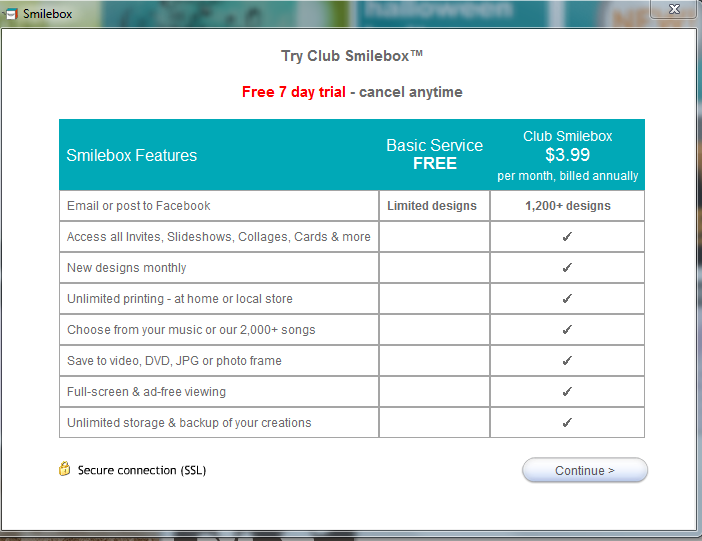
試用を停止するには、請求先情報を入力する必要があります。
Smileboxの使用方法
購読に関する決定をすると、すぐにソフトウェアの可能性を探求し始めることが出来ます。 結婚式、赤ちゃん、旅行、ハロウィーン、誕生日、学校、ペット、休日、スポーツなどです。
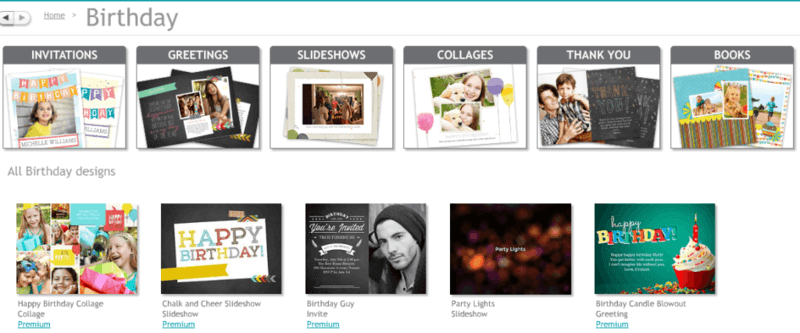
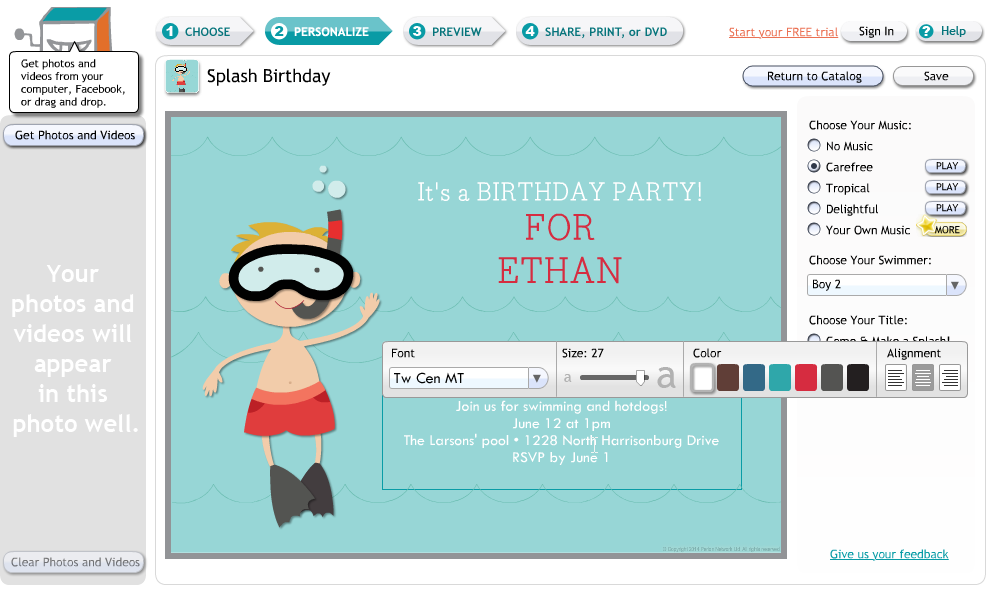
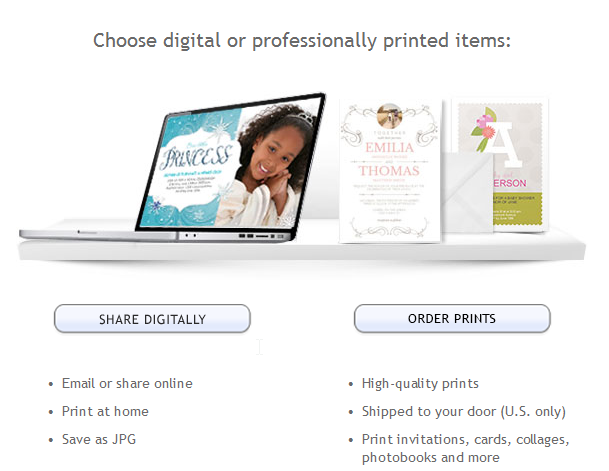
無料アカウント(以前に登録したことがない場合は、ここで登録する必要があります)で、作成した作品をメールで送信したり、Facebook、Twitter、ウェブサイト、ブログに投稿することができます。 コンテンツには広告が含まれます。
あるいは、Freemake ソフトウェアを使用して、音楽付きのフォト スライドショーを作成する方法を学びます。
How to Make a Collage with Smilebox
Smilebox にはどんな好みにも合う何十ものコラーゲ テンプレートが用意されています。
- ウェルカムボードで「フォーマット別に見る」を選択し、「コラージュ」を選択すると、オリジナルのコラージュが作成できます。
- デザインを選択し、[個人設定]をクリックします。
- 左上の[写真とビデオを取得]をクリックします。 PC、Facebook、iPhoneからコンテンツをアップロードできます(iPhone用のSmileboxアプリが必要です)。
- コラージュテンプレートに写真をドラッグ&ドロップして、写真のレイアウトや背景を変更します。
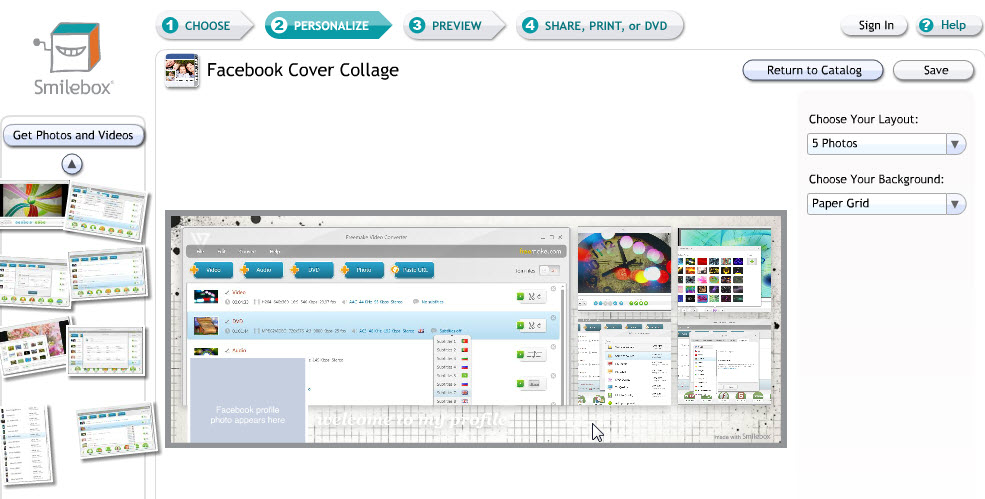
- 作成したコラージュをプレビューし、投稿または保存します。
How to Send Greeting Ecards with Smilebox
Smilebox では、高品質のカラフルな e-card を誰にでも送信することができます。
- Browse by formatをクリックし、次にGreetingsをクリックします。
- デザインを選択します。
- サンプルをカスタマイズします。 写真、テキスト、サウンドトラックを追加します。 フォントとカラーテーマを選択します。
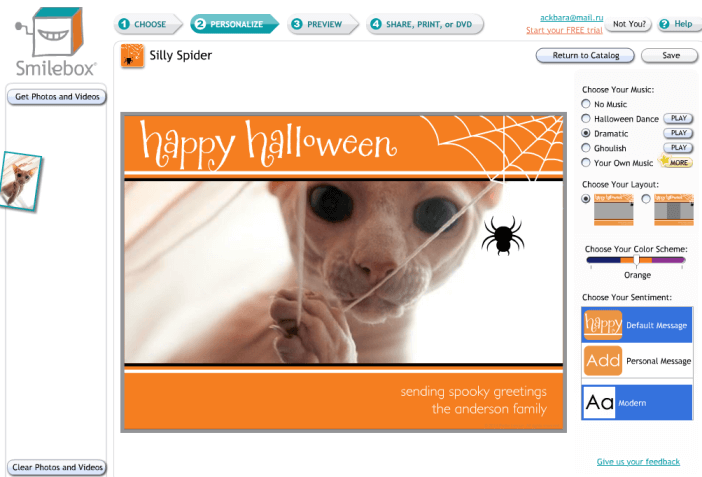
- 念のためカードをプレビューします。
- 受信者を祝福する方法を選択します:メール、Facebook、などです。
Smileboxでスライドショーを作成する方法
Smileboxはよくスライドショーメーカーと呼ばれます。 おそらく、高品質のスライドショー・テンプレートを無料で大量に提供しているためでしょう。
- [Browse by format] → [Slideshows] をタップしてください。
- 適切なデザインを見つけ、右側のフィルタを使用します。
- [個人設定]をクリックします。
- イントロスライドを編集します。 次に、次のスライドにあなたの写真やビデオを追加します。
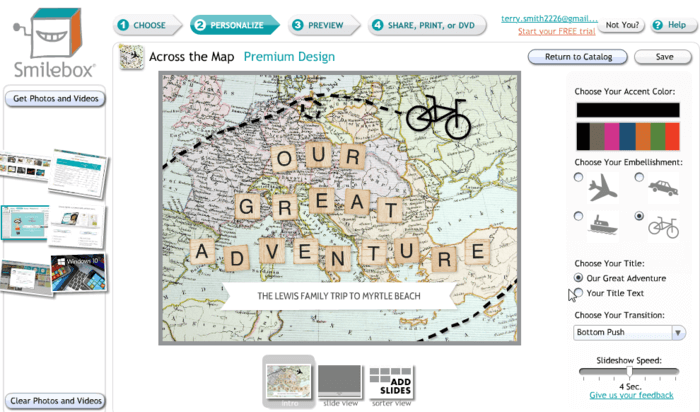
- BGM とスライドショーの速度を設定します。
無料のアカウントをお持ちの場合は、Camtasia を使用してビデオ形式でスライドショーを保存できます。
How to Make a Scrapbook with Smilebox
あなたは Smilebox ソフトウェアを使って素晴らしいラップブックとフォトアルバムを作成することができます。
-
- デザインを形式別に見ていきながら、「ブック」、「スクラップブック」の順で選択します。
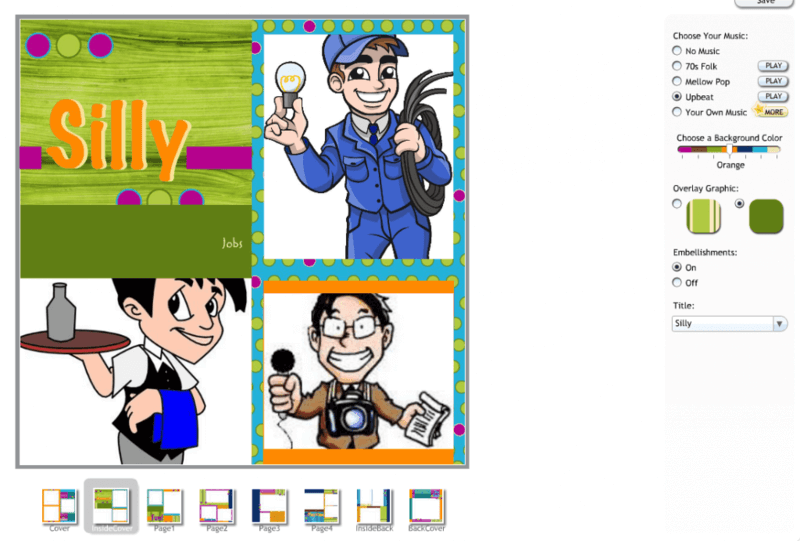
- 必要に応じて、音楽トラックを追加してください。 または、Smilebox コレクションからトラックを選択することもできます。
- 完成したら、本をプレビューします。
- 保存する方法を選択します: 電子メール、ソーシャル共有、DVD、JPG、印刷された本。 最後の 3 つのオプションは、プレミアム ユーザーのみです。
Smilebox でカレンダーを作成する方法
自分や友人のためにデジタルまたは印刷可能なカレンダーを作成する必要がある場合、以下の手順に従ってください。
- デザインを選択します(残念ながら、すべてプレミアムデザインです)。
- 写真とテキストを追加します。
まとめると、Smileboxは100%期待に応える素晴らしいツールです。 また、Facebookカバー、お礼状、お知らせ、ニュースレター、チラシなど、さまざまなものを作成することができます。 唯一の欠点は、ほとんどのデザインで月額 3.99 ドルのプレミアム サブスクリプションが必要なことです。
それでも私たちは、今日 Smilebox を試してみることをお勧めします!
見逃せない! DVD をデジタルに変換する新しい DVD コピー ソフトウェアをお試しください & どこでも共有
。
- デザインを形式別に見ていきながら、「ブック」、「スクラップブック」の順で選択します。